Tuotesuositusten ennusteen (esiversio) näyteopas
[Tämä artikkeli sisältää julkaisua edeltävää materiaalia ja voi muuttua.]
Tässä oppaassa käsitellään kattavasti tuotesuositusennusteen esimerkkiä käyttämällä näytetietoja. Tätä ennustetta kannattaa kokeilla uudessa ympäristössä.
Tärkeää
- Tämä on esiversiotoiminto.
- Esiversiotoimintoja ei ole tarkoitettu tuotantokäyttöön, ja niiden toiminnot voivat olla rajoitettuja. Nämä toiminnot ovat käytettävissä ennen virallista julkaisua, jotta asiakkaat voivat käyttää niiden ennakkojulkaisua ja antaa palautetta.
Skenaario
Contoso on yritys, joka tuottaa laadukkaita kahveja ja kahvikoneita. He myyvät tuotteita Contoso Coffeen verkkosivuston kautta. Tavoitteena on ymmärtää, mitä tuotteita tulisi suositella toistuville asiakkaille. Jos tiedetään, mitä asiakkaat todennäköisesti ostavat, markkinointiponnisteluissa voidaan keskittyä näihin tiettyihin nimikkeisiin.
Edellytykset
- Vähintään Osallistujan oikeudet Dynamics 365 Customer Insights - Datassa.
Tehtävä 1 – Tietojen käsitteleminen
Tutustu tietojen käsittelyä ja tietolähteiden yhdistämistä Power Query -tietolähteeseen käsitteleviin artikkeleihin. Seuraavissa tiedoissa oletetaan, että tietojen käsittely on yleisesti ottaen tuttua.
Asiakas tietojen käsitteleminen sähköisen kaupankäynnin ympäristössä
Luo Power Query -tietolähde nimeltä eCommerce ja valitse Text/CSV-yhdistin.
Anna eCommerce-yhteyshenkilöiden URL-osoite: https://aka.ms/ciadclasscontacts.
Valitse tietoja muokatessa Muunna ja valitse sitten Käytä ensimmäistä riviä otsikkoina.
Päivitä seuraavien sarakkeiden tietotyyppi:
- DateOfBirth: päivämäärä
- CreatedOn: päivämäärä, aika ja aikavyöhyke
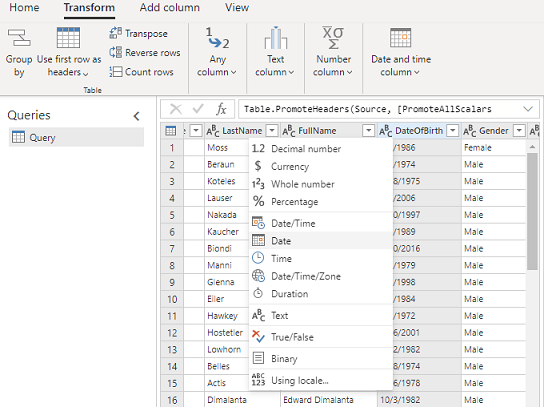
Vaihda oikean ruudun Nimi-kenttään tietolähteen nimeksi eCommerceContacts
Tallenna tietolähde.
Verkko-ostostietojen käsitteleminen
Lisää toinen tietojoukko samaan eCommerce-tietolähteeseen. Valitse Text/CSV-yhdistin uudelleen.
Anna verkko-ostojen tietojen URL-osoitteeksi https://aka.ms/ciadclassonline.
Valitse tietoja muokatessa Muunna ja valitse sitten Käytä ensimmäistä riviä otsikkoina.
Päivitä seuraavien sarakkeiden tietotyyppi:
- PurchasedOn: päivämäärä ja aika
- TotalPrice: valuutta
Vaihda sivuruudun Nimi-kenttään tietolähteen nimeksi eCommercePurchases.
Tallenna tietolähde.
Asiakastietojen käyttäminen kanta-asiakasrakenteesta
Luo LoyaltyScheme-niminen tietolähde ja valitse Text/CSV-yhdistin.
Kanta-asiakkaiden URL-osoitteeksi annetaan https://aka.ms/ciadclasscustomerloyalty.
Valitse tietoja muokatessa Muunna ja valitse sitten Käytä ensimmäistä riviä otsikkoina.
Päivitä seuraavien sarakkeiden tietotyyppi:
- DateOfBirth: päivämäärä
- RewardsPoints: kokonaisluku
- CreatedOn: päivämäärä, aika
Vaihda oikean ruudun Nimi-kentän tietolähteen nimeksi loyCustomers.
Tallenna tietolähde.
Tehtävä 2 – tietojen yhtenäistäminen
Tutustu tietojen yhdistämistä käsittelevään artikkeliin. Seuraavissa tiedoissa oletetaan, että tietojen yhdistäminen on yleisesti ottaen tuttua.
Kun olet saanut tiedot käyttöön, aloita tietojen yhdistäminen ja luo unified customer profile. Lisätietoja on kohdassa Tietojen yhtenäistäminen.
Kuvaile yhdistettäviä asiakastietoja
Kun tiedot on käsitelty, tee eCommerce- ja Loyalty-tietojen yhdistämismääritys yleisiin tietotyyppeihin. Siirry kohtaan Tiedot>Yhdistä.
Valitse asiakasprofiilin ilmaisevat taulukot: eCommerceContacts ja loyCustomers.
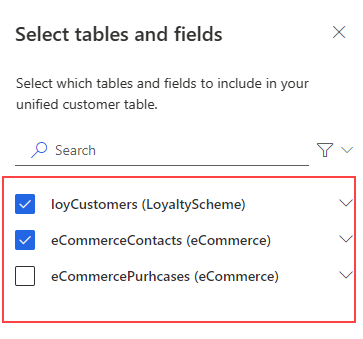
Valitse ContactIdeCommerceContacts-perusavaimeksi ja LoyaltyIDloyCustomers-perusavaimeksi.
Valitse Seuraava. Ohita tietueiden kaksoiskappaleet ja valitse Seuraava.
Määritä vastaavuussäännöt
Valitse eCommerceContacts : eCommerce ensisijaiseksi taulukoksi ja sisällytä kaikki tietueet.
Valitse loyCustomers : LoyaltyScheme ja liitä mukaan kaikki tietueet.
Säännön lisääminen:
- Valitse FullName sekä eCommerceContacts- että loyCustomers-arvolle.
- Valitse Tyyppi (Puhelin, Nimi, Osoite, ...) kohtaan Normalisoi.
- Määritä Tarkkuustaso: Perustaso ja Arvo: Suuri.
Lisää sähköpostiosoitteeseen toinen ehto:
- Valitse Sähköposti sekä eCommerceContacts-että loyCustomers-arvoksi.
- Jätä Normalisoi-kohta tyhjäksi.
- Määritä Tarkkuustaso: Perustaso ja Arvo: Suuri.
- Syötä nimeksi FullName, Email.
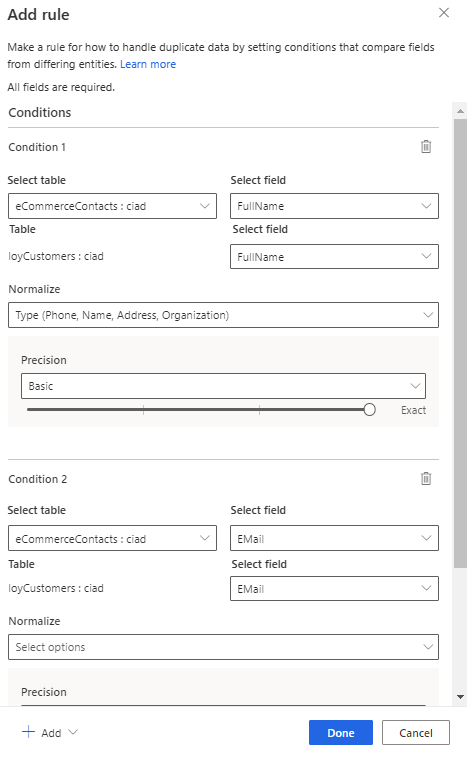
Valitse Valmis.
Valitse Seuraava.
Näytä yhtenäistetyt tiedot
Nimeä ContactIdloyCustomers-taulukolle arvoksi ContactIdLOYALTY erottaaksesi sen muista sisällytetyistä tunnuksista.
Valitse Seuraava tarkistaaksesi ja valitse sitten Luo asiakasprofiilit.
Tehtävä 3 – tapahtumahistorian aktiviteetin luominen
Tutustu asiakkaan aktiviteetteja käsittelevään artikkeliin. Seuraavissa tiedoissa oletetaan, että aktiviteettien luominen on yleisesti ottaen tuttua.
Luo aktiviteetti eCommercePurchases:eCommerce -taulukolla.
Valitse SalesOrderLineAktiviteetin tyyppi -kohdassa ja PurchaseIdPerusavain -kohdassa.
Anna seuraavat tiedot aktiviteetille:
- Aktiviteetin nimi: eComme disclaimers
- TimeStamp: PurchasedOn
- EventActivity: TotalPrice
- Tilausrivin tunnus: PurchaseId
- Tilauspäivämäärä: PurchasedOn
- Määrä: TotalPrice
Luo kohteiden eCommercePurchases:eCommerce ja eCommerceContacts:eCommerce välille suhde siten, että ContactID on kaksi taulukkoa yhdistävä viiteavain.
Tarkista muutoksesi ja valitse sitten Luo aktiviteetit.
Tehtävä 4 – tuotesuositusennusteen määrittäminen
Yhdistettyjen asiakasprofiilien ja luodun aktiviteetin avulla voidaan nyt suorittaa tuotesuositusennuste.
Siirry kohteeseen Merkitykselliset tiedot>Ennusteet.
Valitse Luo-välilehden Tuotesuositukset (esiversio) -ruudussa Käytä mallia.
Valitse Aloita.
Anna mallille nimi OOB - tuotesuositusmallin ennuste ja tulostaulukolle nimi OOBProductRecommendationModelPrediction.
Valitse Seuraava.
Malliasetusten määrittäminen:
- Tuotteiden määrä: 5 määrittää, miten monta tuotetta halutaan suositella asiakkaille.
- Toistuvia ostoja odotetaan: Kyllä sisällyttää aiemmin ostetut tuotteet suositukseen.
- Katso taaksepäin -ikkuna:365 päivää määrittää, miten kauan malli odottaa, ennen kuin tuotetta suositellaan uudelleen.
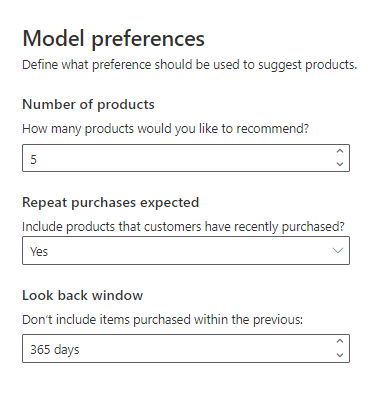
Valitse Seuraava.
Valitse Lisää ostohistoria -vaiheessa Lisää tiedot.
Valitse ensin SalesOrderLine ja eCommercePurchases-taulukko sekä sitten Seuraava. Pakolliset tiedot täytetään automaattisesti aktiviteetista. Valitse ensin Tallenna ja sitten Seuraava.
Ohita Tuotetietojen lisääminen- ja Tuotesuodattimet-vaiheet, koska tuotetietoja ei ole.
Määritä Tietojen päivitykset -vaiheessa mallin aikatauluksi Kuukausittain.
Valitse Seuraava.
Kun tiedot on tarkistettu, valitse Tallenna ja suorita.
Tehtävä 5 – mallin tulosten ja selitysten tarkistaminen
Anna mallin suorittaa tietojen kouluttaminen ja pisteyttäminen. Tarkista tuotesuositusmallin selitykset.
Tehtävä 6 – eniten ostettujen tuotteiden segmentin luominen
Mallin käyttö luo uuden taulukon, joka näkyy Tieto>Taulukot -kohdassa. Voit luoda uuden segmentin mallin luoman taulukon perusteella.
Valitse tulossivulla Luo segmentti.
Luo sääntö OOBProductRecommendationModelPrediction-taulukon avulla ja määritä segmentti:
- Kenttä: ProductID
- Arvo: Valitse kolme suosituinta tuotetunnusta
Valitse Tallenna ja suorita segmentti.
Nyt on käytössä dynaamisesti päivitetty segmentti, joka määrittää viisi suosituinta tuotetta mahdollisesti ostamaan kiinnostunutta asiakasta. Saat lisätietoja ohjeartikkelista Segmenttien luominen ja hallinta.
Tippi
Ennustemallin segmentti voidaan luoda myös Merkitykselliset tiedot>Segmentit-sivulla valitsemalla ensin Uusi ja sitten Luominen kohteesta>Merkitykselliset tiedot. Lisätietoja on kohdassa Uuden segmenttien luominen pikasegmenttien avulla.